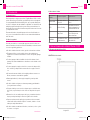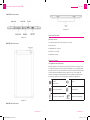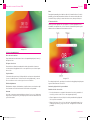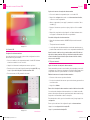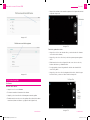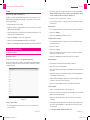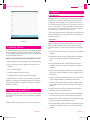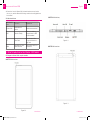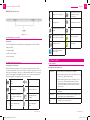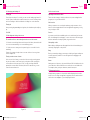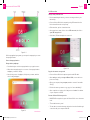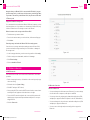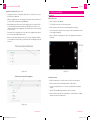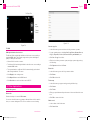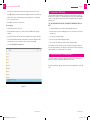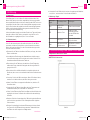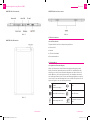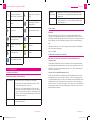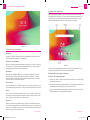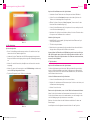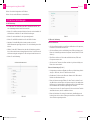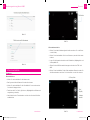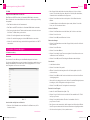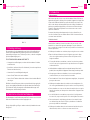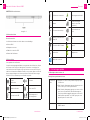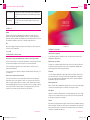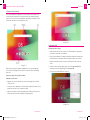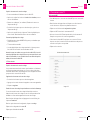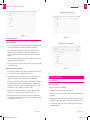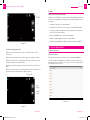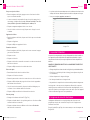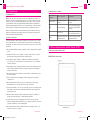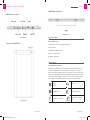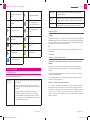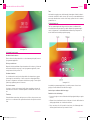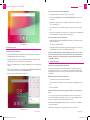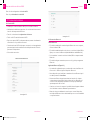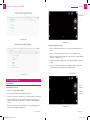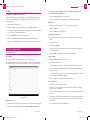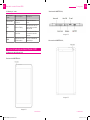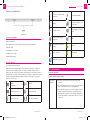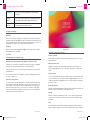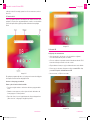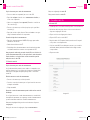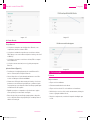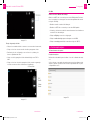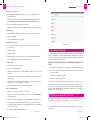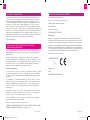Seite wird geladen ...
Seite wird geladen ...
Seite wird geladen ...
Seite wird geladen ...
Seite wird geladen ...
Seite wird geladen ...
Seite wird geladen ...
Seite wird geladen ...
Seite wird geladen ...
Seite wird geladen ...
Seite wird geladen ...
Seite wird geladen ...
Seite wird geladen ...
Seite wird geladen ...
Seite wird geladen ...
Seite wird geladen ...
Seite wird geladen ...
Seite wird geladen ...

Bedienungsanleitung Woxter X100 Deutsch
>>
woxter.es
>>
woxter.es
36 37
1. Einführung
1.1 Danksagung
Vielen Dank, dass Sie sich für dieses Produkt entschieden haben. Das
Woxter X100 Tablet ist ein mobiles, empfindliches, kleines und portables
Internetgerät. Das Gerät ist mit einem hochauflösenden LCD-Touchscreen
ausgestattet, über den Videos und hochwertige Bilder angezeigt werden
können. Es unterstützt die Installation mehrerer Anwendungsprogramme
für Büro und Unterhaltung. Die Betriebssystemschnittstelle bietet Ihnen
eine völlig neue Benutzererfahrung.
In diesem Handbuch werden verschiedene Funktionen, Tipps und Verwen-
dung dieses Woxter X100-Tablets systematisch vorgestellt. Lesen Sie
dieses Handbuch sorgfältig durch, bevor Sie es verwenden.
1.2 Sicherheitshinweis
Lesen Sie die Informationen in diesem Abschnitt, bevor Sie das Tablet
verwenden, und lassen Sie Ihre Kinder von den Informationen erfahren.
Weitere Informationen finden Sie in den Sicherheitsanweisungen und in
den zu beachtenden Punkten.
⚫ Benutzen Sie das Tablet nicht während der Fahrt, aus Angst, das sichere
Fahren zu behindern.
⚫ In medizinischen Einrichtungen wie Krankenhäusern sind die entspre-
chenden Bestimmungen und Vorschriften zu beachten. Schalten Sie in
benachbarten Krankenhäusern das Tablet aus.
⚫ Bitte schalten Sie das Tablet aus oder aktivieren Sie den Flugmodus
während des Fluges, damit die Funksignale das Steuersignal des Flu-
gzeugs nicht stören.
⚫ Bitte schalten Sie in der Nähe befindliche hochpräzise elektronische
Geräte aus, da es sonst zu einem Ausfall elektronischer Geräte kommen
kann.
⚫ Versuchen Sie nicht, das Tablet zu zerlegen. Wenn Sie Probleme haben,
wenden Sie sich bitte an Woxter, wir helfen Ihnen gerne weiter.
⚫ Halten Sie das Tablet von magnetischen Geräten fern, da dies zu Fe-
hlern führen kann.
⚫ Verwenden Sie das Tablet nicht an Orten mit hoher Temperatur und
entflammbarem Gas (wie in der Nähe von Tankstellen).
⚫ Stellen Sie das Tablet und das Zubehör an Orten auf, die für Kinder nicht
zugänglich sind. Lassen Sie Kinder dieses Gerät nicht unbeaufsichtigt
benutzen.
⚫ Beachten Sie bei der Verwendung dieses Tablets die geltenden Gesetze
und Vorschriften, respektieren Sie die Privatsphäre und die legitimen
Rechte anderer.
⚫ Befolgen Sie unbedingt die relevanten Erläuterungen in diesem Hand-
buch, wenn Sie die USB-Datenleitung verwenden. Andernfalls könnte
das Tablet oder der Computer beschädigt werden.
⚫ Verwenden Sie das Tablet nicht in feuchten Umgebungen wie Badezim-
mer, Küche ... und vermeiden Sie den Kontakt mit Wasser.
1.3 Abkürzung / Begriff
Abkürzung /
Begriff
Vollständiger Name Erklärungen
X100
Mobiles Inter-
net-Gerät
Mobiles Internetterminal
WIFI Drahtlose Treue
Drahtloses lokales
Netzwerk basierend
auf dem IEEE 802.11b
Standard
TF Trans Flash
Alternativer Name Micro
SD, Speicherkarte
HDMI
High-Definition Multi-
media Interface
High-Definition-Multime-
dia-Schnittstelle
2. Kurze Einführung in das Woxter X100 Tablet
2.1 Diagramm der Woxter X100 Tablette
WOXTER X100 Vorderansicht:
Bild 2-1
manual-multilanguaje-X-100.indd 36-37 22/08/2018 13:39:34

Bedienungsanleitung Woxter X100 Deutsch
>>
woxter.es
>>
woxter.es
38 39
WOXTER X100 Seitenansicht;
Bild 2-2
WOXTER X100 Rückansicht
Bild 2-3
WOXTER X100 Ansicht von unten
Bild 2-4
2.2 Zubehör enthalten
Liste der Zubehörteile
Folgende Artikel sind in Ihrer Verpackung enthalten:
⚫ Woxter X100
⚫ Netzteil
⚫ USB-Anschlusskabel
⚫ Benutzerhandbuch
2.3 Statussymbole
Iconogramm zur Benachrichtigung
Wenn eine Nachricht in Ihrem Benachrichtigungsfeld angezeigt wird,
klicken Sie auf das Spaltenfeld und verschieben Sie den Bildschirm mit
dem Finger, um die Liste der Benachrichtigungen zu öffnen. Klicken Sie
auf die Optionen, die Sie überprüfen müssen, um detaillierte Informatio-
nen anzuzeigen. Dann können Sie auf das Meldungsfeld klicken und nach
oben streichen, um das Meldungsfenster zu schließen. Überprüfen Sie die
folgenden Symbole, um den Umfang zu kennen:
E-Mail
Benachrichtigung
Stille
Gmail-Benachrichtigung Ohne SD-Karte
Verbindung über USB
Hochladen / Herunter-
laden
manual-multilanguaje-X-100.indd 38-39 22/08/2018 13:39:34

Bedienungsanleitung Woxter X100 Deutsch
>>
woxter.es
>>
woxter.es
40 41
Ereignisse, die darauf
warten, dass sie passieren
Abgeschlossener Down-
load
Alarm
Warnung (z. B. Verbin-
dungsfehler)
Höre Musik Synchronisation läuft
Zu wenig Speicherplatz
auf der SD-Karte
Mehr
WLAN-Verbindung her-
gestellt
Batterie
Flugzeugmodus Laden
Verbundenes Bluetooth
3. Schnellstart
3.1 Funktion der Schlüssel
Beschreibungen für die Schlüsselfunktion:
Einschalttaste ⚫ Drücken Sie diese Taste lange, um zu starten.
⚫ Drücken Sie im Startzustand lange auf diese Taste,
um die Abschaltoption zu öffnen.
⚫ Drücken Sie im Startzustand diese Taste, um den
Bildschirm zu schließen. Drücken Sie im Start-Modus
oder wenn ein Problem auftritt, 7 Sekunden lang auf
die Ein- / Aus-Taste, damit das Gerät in den Energi-
esparmodus wechselt.
Menütaste ⚫ Drücken Sie diese Taste, um das aktuelle Schnittste-
llenmenü zu öffnen.
Schlüssel
zurückgeben
⚫ Drücken Sie diese Taste, um zum letzten Bediens-
chritt oder zur vorherigen Bedienoberfläche zurüc-
kzukehren.
Starttaste ⚫ Drücken Sie diese Taste, um die Benutzeroberfläche
der Hauptfunktion von einem beliebigen Bildschirm
zurückzugeben.
3.2 An und aus
Gezündet
Drücken Sie die Ein- / Aus-Taste für 3 Sekunden; Nach dem Drücken
erscheint das Startbild. Nachdem das System gestartet wurde, wechselt
das Gerät in den Bildschirmsperrstatus und entsperrt es entsprechend der
Adressanzeige des verschiebbaren Symbols in der Benutzeroberfläche.
Aus
Nachdem Sie die Ein- / Aus-Taste lange gedrückt haben, wird die Option
zum Ausschalten angezeigt.
Drücken Sie OK
3.3 Bildschirm entsperren und schließen
Das Gerät wird automatisch geschlossen, wenn der Bildschirm nicht
verwendet wird.
1. Nachdem der Bildschirm für eine bestimmte Zeit nicht benutzt wurde,
schließt das Gerät den Bildschirm automatisch, um den Akku zu schonen.
2. Drücken Sie auf der Statusanzeige die Ein- / Aus-Taste, der Bildschirm
wird sofort geschlossen.
Schalten Sie unter dem Bildschirmstatus aus
Wenn sich der Bildschirm im deaktivierten Zustand befindet, können Sie
den Bildschirm entsperren, indem Sie die Ein- / Aus-Taste für kurze Zeit
oder die Eingabetaste für eine lange Zeit drücken. Nach dem Öffnen wird
der Bildschirm in den Sperrstatus versetzt, drücken Sie mit Ihrem Finger
auf das “Sperren” -Symbol und schieben Sie ihn nach oben, der Bildschirm
wird entsperrt. Wenn Sie auf das Kamerasymbol drücken, können Sie die
Kamerafunktion aufrufen.
manual-multilanguaje-X-100.indd 40-41 22/08/2018 13:39:34

Bedienungsanleitung Woxter X100 Deutsch
>>
woxter.es
>>
woxter.es
42 43
Bild 3-1
3.4 Den Touchscreen verwenden
Betriebsart
Es gibt verschiedene Möglichkeiten, den Hauptbildschirm, das Menü und
das Anwendungsprogramm zu beeinflussen.
Klicken Sie, um auszuwählen
Wenn Sie die Bildschirmtastatureingabe verwenden möchten, verwenden
Sie Elemente in der Homepage-Benutzeroberfläche, wie z. B. das Anwen-
dungsprogramm, mit dem Finger zum Klicken.
Mach weiter
Wenn Sie die verfügbare Option eines bestimmten Elements (z. B. das
Textfeld oder die Verschaltung auf der Webseite) entsperren oder die
Verknüpfung in der Startseite und im Hauptprogrammmenü verschieben
möchten, drücken Sie auf das Element.
Rasch rutschen
Schnelles Gleiten oder Schieben bedeutet eine schnelle vertikale oder ho-
rizontale Bewegung, wenn Sie Ihren Finger auf dem Bildschirm verwenden.
Ziehen
Bevor Sie mit dem Ziehen beginnen, müssen Sie es mit Ihrem Finger drüc-
ken und einen bestimmten Druck ausüben und Ihren Finger nicht lockern,
bevor Sie ihn an die gewünschte Position ziehen.
Wende an
Wenn Sie auf die meisten Bilder zeigen, drehen Sie das Tablet einfach in
die seitliche Richtung. Die Richtung des Bildschirms kann von der Querrich-
tung in die vertikale Richtung verschoben werden. Wenn Sie beispielsweise
Zeichen eingeben, Filme ansehen usw.
3.5 Starten Sie die Schnittstelle
Alle Anwendungsprogramme auf dem Gerät werden auf dem Haupt-
menübildschirm angezeigt. Sie können das Anwendungsprogramm, die
Verknüpfung und den benutzerdefinierten Modus verwenden, um das
Hintergrundbild der Oberfläche Ihrer Homepage festzulegen.
Bild 3-2
In jedem Anwendungsprogramm können Sie die Startseite drücken, um
zur Benutzeroberfläche der Startseite zurückzukehren.
Benutzerdefinierte Homepage-Schnittstelle
Ändern Sie den Desktophintergrund
» Drücken Sie die leere Region in der Benutzeroberfläche der Homepage,
um das Menü zu öffnen.
» Wenn das Menü angezeigt wird, wählen Sie den Hintergrund der Benut-
zeroberfläche der Homepage, die Sie ändern möchten.
» Klicken Sie auf das Hintergrundsymbol, klicken Sie auf das gewünschte
Bild und wählen Sie “Hintergrundeinstellungen”.
manual-multilanguaje-X-100.indd 42-43 22/08/2018 13:39:34

Bedienungsanleitung Woxter X100 Deutsch
>>
woxter.es
>>
woxter.es
44 45
Bild 3-3
3.6 USB-Verbindung
Speicherkonfiguration
» Bevor Sie das Dokument übertragen, müssen Sie zunächst den Spei-
chermodus für Ihr Tablet konfigurieren:
» Verbinden Sie das Tablet über die USB-Übertragungsleitung mit dem
Computer. Die Benachrichtigungsleiste zeigt die Verbindungswarnung
an.
» Klicken Sie auf die Statusleiste, die Optionen der Statusleiste werden
angezeigt.
» Klicken Sie unter den Statusoptionen auf USB-Verbindung und dann auf,
um das USB-Speichergerät zu öffnen.
» Zu diesem Zeitpunkt ist der USB bereits verbunden.
Bild 3-4
Kopieren Sie das Dokument auf die Speicherkarte
» Verbinden Sie das Tablet mit dem Computer mit dem USB-Kabel.
» Stellen Sie nach der Konfiguration entsprechend dem Speicher des
Tablets eine Verbindung zum Computer her.
» Öffnen Sie Ihren Computer, “dieser Computer”; Untersuchen Sie den
Inhalt auf “Wechseldatenträger (x)”.
» Suchen Sie das Dokument, das Sie kopieren möchten, und kopieren Sie
es auf “Wechseldatenträger (x)”.
» Nachdem Sie die Kopie erstellt haben, klicken Sie in der Taskleiste Ihres
Computers auf “Hardware sicher entfernen”.
Inhalt des Speichergeräts
» NAND FLASH-Speichergerät, Speicherplatz für das Tablet zum Spei-
chern des Dokuments.
» TF-Wechselspeicherkarte.
» Die beiden oben genannten Speichermedien können über die Verbin-
dung zu Ihrem Computer über USB besucht werden.
Achtung: Wenn Ihr Tablet über ein USB-Kabel angeschlossen ist und Sie das
USB-Speichergerät starten, können Sie die Speicherkarte nicht über das Ta-
blet aufrufen. Wenn Sie die Speicherkarte vom Tablet aus aufrufen möchten,
trennen Sie das USB-Kabel.
3.7 Speicherkarte
Kopieren Sie das Dokument auf die Speicherkarte
Sie können Dokumente zwischen dem Tablet und dem Computer über-
tragen, z. B. Musik und Bilder usw. Wenn Sie Dokumente in Woxter X100
sehen möchten, klicken Sie einfach auf den Dateibrowser, um den Inhalt
der SD-Karte zu durchsuchen.
Löschen Sie Dokumente auf der Speicherkarte
» Suchen Sie das Dokument, das Sie löschen möchten.
» Drücken Sie den Namen des Dokuments, das Sie löschen möchten, und
ein Dateimenü wird angezeigt.
» Klicken Sie auf Löschen.
Entfernen der Speicherkarte, wenn sich das Tablet im Startzustand befindet
Wenn Sie die Speicherkarte im Startzustand entfernen müssen, müssen
Sie die Speicherkarte zuerst sicher aufbewahren, um ein Versagen oder
eine Beschädigung der Speicherkarte zu vermeiden.
Drücken Sie auf der Startseite die Menütaste und klicken Sie dann auf
Einstellungen.
In den Optionen des Konfigurationsmenüs klicken Sie auf Speicher.
manual-multilanguaje-X-100.indd 44-45 22/08/2018 13:39:34

Bedienungsanleitung Woxter X100 Deutsch
>>
woxter.es
>>
woxter.es
46 47
Klicken Sie auf die Konfiguration der SD-Karte.
Klicken Sie auf, um die SD-Karte zu deinstallieren.
4. Drahtlose Verbindungen
4.1 WIFI Verbindung
» Ihr Tablet kann eine Verbindung zum Wi-Fi-Netzwerk herstellen, um
eine Verbindung mit dem Internet herzustellen.
» Klicken Sie in der Benutzeroberfläche der Startseite auf und wählen Sie
die Menütaste und klicken Sie auf die Menüeinstellungen.
» Klicken Sie auf und wählen Sie die Systemkonfiguration.
» Klicken Sie auf WLAN und aktivieren Sie den WLAN-Schalter.
» Nachdem Sie das WLAN geöffnet haben, werden rechts die
WLAN-Netzwerke angezeigt, mit denen Sie eine Verbindung herstellen
können.
» Wählen Sie das Wi-Fi-Netzwerk aus, das für die Verbindung erforder-
lich ist. Wenn das Kennwort hinzugefügt wird, öffnen Sie das Fenster für
die Kennworteingabe und geben Sie das entsprechende Kennwort ein.
» Klicken Sie auf Verbindung.
Bild 4-1
Bild 4-2
4.2 Bluetooth Verbindung
Bluetooth Funktionen:
» Sie können Dateien zwischen zwei Bluetooth-Geräten wie Computern,
Mobiltelefonen und PDAs austauschen.
» Sie können Daten synchron mit Mobiltelefonen, PDAs und Laptops mit
Bluetooth-Verbindungen austauschen (Daten aus der Outlook-E-Mail-
Adresse).
» Über Bluetooth können Sie Kontakte mit Mobiltelefonen, PDAs und
Computern austauschen.
» Sie können eine Tastatur, eine Maus und den Joystick anschließen, um
Bluetooth zu unterstützen.
Bluetooth-Anwendungen (Bild 4-3)
» Konfigurationsprozedur zur Eingabe der Bluetooth-Verbindung: Verbin-
dungen -> Bluetooth, öffnen Sie das Bluetooth-Gerät
» Gerätename: Sie können den Bluetooth-Namen für Ihr Tablet durch
Drücken der Menütaste ändern.
» Bluetooth-Namen anzeigen: Öffnen Sie diese Funktion, indem Sie auf
den Ort klicken, der dem Bluetooth-Namen entspricht, der angibt, dass
Ihr Bluetooth von anderen Bluetooth-Geräten durchsucht werden kann.
Die Standardzeit für diese Öffnung beträgt 120 Sekunden.
» Scannen und suchen Sie den Computer: Sie können mit dieser Funktion
das Gerät erkennen, das Sie verbinden möchten.
» Bluetooth: Nachdem Sie mit dem Suchlauf nach dem Gerät gesucht
haben, können alle von Ihrem Tablet gesuchten Bluetooth-Geräte unter
dieser Funktion angezeigt werden.
manual-multilanguaje-X-100.indd 46-47 22/08/2018 13:39:34

Bedienungsanleitung Woxter X100 Deutsch
>>
woxter.es
>>
woxter.es
48 49
Bild 4-3
Bild 4-4
5. Kommunikation
5.1 Kamera
Kamerafunktionen
» Klicken Sie auf und wählen Sie die Kamera aus.
» Das System wird in die Kamera-Schnittstelle eintreten.
» Klicken Sie auf und wählen Sie die Schaltfläche Foto aus und machen
Sie einfach Schnappschüsse.
» Funktionen wie Foto-Selfies, Speicherort, Weißabgleich und Brennweit-
enregulierung einstellen;
» Nach Abschluss der Fotoaufnahme erscheint der Vorschau-Mini-Kar-
tenbildschirm.
Bild 5-1
Videoaufnahmefunktion
» Klicken Sie auf das Videobandsymbol und konvertieren Sie es als Cam-
corder-Modus;
» Klicken Sie auf und wählen Sie die rote Videotaste, um das Video aufzu-
nehmen.
» Legen Sie Konfigurationsfunktionen wie Farbeffekte, Weißabgleich und
Videoqualität fest.
» Ändern Sie den HD-Videoaufzeichnungsmodus zwischen 720P und
480P.
» Klicken Sie auf und wählen Sie den Videoaufnahme-Button, beenden Sie
die Videoaufnahme und sehen Sie sich das Video von der Vorschau an.
Bild 5-2
manual-multilanguaje-X-100.indd 48-49 22/08/2018 13:39:34

Bedienungsanleitung Woxter X100 Deutsch
>>
woxter.es
>>
woxter.es
50 51
5.2 HDMI
High-Definition-HDMI-Videoschnittstelle
Das Tablet und HDTV sind über ein Standard-HDMI-Kabel verbunden.
Diese Schnittstelle ist mit dem Bild mit der höchsten Auflösung von 1080p
kompatibel.
» Das Tablet befindet sich im Startzustand.
» Das Tablet und HDTV sind über ein Standard-HDMI-Kabel verbunden.
» Die Systemschnittstelle des Tablets wird automatisch mit dem hochau-
flösenden TV-Bildschirm synchronisiert.
» Klicken Sie im Konfigurationsmenü auf Anzeigen.
» Klicken Sie auf den Ausgang, um in den HDMI-Modus zu wechseln.
» Klicken Sie auf die Auflösung, um das Auflösungsverhältnis von “HD TV”
einzustellen.
6. Andere Anwendungen
6.1 Dateiverwaltung
Dateisuche
Verschieben Sie den Desktop, um das Dateifindersymbol zu finden.
Sie können den Dateibrowser zum Verwalten, Bearbeiten und Löschen von
Dateien und Ordnern verwenden oder einen freigegebenen FTP-Server
zum Freigeben von Ressourcen erstellen.
Bild 5-3
Ausschneiden und Kopieren von Dateien
» Drücken Sie im Dateibrowser und wählen Sie die Datei aus, die Sie
ändern möchten.
» Das Popup-Menü enthält Ausschneiden, Kopieren, Löschen, Umbe-
nennen, Verschieben, Kopieren, Abspielen von Musik, Alle auswählen,
Startverzeichnis und Attribute festlegen usw.
» Klicken Sie auf Ausschneiden oder kopieren Sie die Datei oder den
Ordner.
» Sobald die Datei oder der Ordner kopiert wurde, klicken Sie auf die
Paste, wo Sie sie haben möchten.
Löschen Sie Dateien
» Klicken Sie im Dateibrowser auf die Datei, die Sie löschen möchten.
» Klicken Sie auf Löschen
» Klicken Sie auf OK, um die Datei zu löschen.
Ordnereinstellungen
» Klicken Sie im Dateibrowser auf das Popup-Menü, indem Sie die Menü-
taste drücken.
» Klicken Sie auf Erstellen.
» Klicken Sie auf den Ordner.
» Klicken Sie auf das Popup-Fenster und geben Sie den Namen des neu-
en Ordners in das Textfeld ein.
» Klicken Sie auf OK, um die Erstellung des Ordners abzuschließen.
Schnellsuche
» In der Dateisuchleiste
» Klicken Sie auf das Suchsymbol.
» Öffnen Sie das Suchfeld und geben Sie die Suchbegriffe ein, die Sie
suchen müssen.
» Klicken Sie auf OK und die Suchfortschrittsleiste erscheint in der Bena-
chrichtigungsleiste.
» Wenn die Suche abgeschlossen ist, klicken Sie auf das Dialogfeld, um zu
bestätigen, ob Sie die Ergebnisse anzeigen möchten.
» Klicken Sie auf OK, um die Suchergebnisse anzuzeigen.
Erstellen Sie eine Freigabe
» Laden Sie den ES-Dateifinder. (Abb. 5-4)
» Klicken Sie auf “Lokal” in der oberen linken Ecke und wählen Sie “Teilen”
im Pop-up-Fenster.
» Klicken Sie auf die Menüleiste “Erstellen” und wählen Sie im Po-
pup-Fenster “Suchen”.
» Das System sucht automatisch alle Computer im LAN, und jede Einheit
Ihres Computers kann durch Klicken auf Annehmen angezeigt werden.
» Sie können hier kopieren, löschen, umbenennen.
manual-multilanguaje-X-100.indd 50-51 22/08/2018 13:39:34

Français
>>
woxter.es
53
Bedienungsanleitung Woxter X100
>>
woxter.es
52
Bild 5-4
7. Wichtig. Achtung:
Die angegebene Speicherkapazität entspricht der in Ihrem Gerät insta-
llierten Speicherkapazität. Das Betriebssystem und die vorinstallierten
Anwendungen belegen einen Teil dieses Speichers, so dass die verfügbare
Speicherkapazität geringer ist.
TIPPS FÜR DIE RICHTIGE LADUNG IHRES TABLETTS.
» Vorzugsweise an Orten lagern, an denen keine brennbaren Produkte
vorhanden sind.
» Kontrollieren und kontrollieren Sie die Ladezeit (ohne den empfohlenen
Zeitraum zu überschreiten).
» Verwenden Sie nur das Original-Ladegerät
» Lassen Sie das Tablet nicht nachts aufladen.
» Lassen Sie die Tablette während des Ladens nicht auf textilen Oberflä-
chen liegen.
Die Bilder in diesem Dokument sind nur referenziell und können geringfü-
gig von der endgültigen Oberfläche des Geräts abweichen. Das Design
der Schnittstelle kann sich aufgrund von Geräteaktualisierungen oder
Änderungen an den Einstellungen ändern.
8. Technische sicherheitsanforderung
Der Netzadapter ist das Gerätetrenngerät. Die Steckdose muss sich in der
Nähe des Geräts befinden und leicht zugänglich sein.
Google, Android, Google Play en andere merken zijn handelsmerken van
Google LLC.
1. Introduction
1.1 Remerciements
Merci beaucoup d’avoir choisi ce produit. La tablette Woxter X100 est un
appareil mobile mobile, délicat, petit et portable. L’appareil est équipé d’un
écran tactile LCD haute définition pouvant être utilisé pour visionner des
vidéos et des images de haute qualité. Il prend en charge l’installation de
plusieurs programmes d’application pour le bureau et le divertissement.
L’interface du système d’exploitation vous donnera une toute nouvelle
expérience utilisateur.
Ce manuel introduit systématiquement des fonctions diversifiées, des
conseils et l’utilisation de cette tablette Woxter X100. Lisez attentivement
ce manuel avant de l’utiliser.
1.2 Avis de sécurité
Avant d’utiliser la tablette, lisez les informations de cette section et de-
mandez à vos enfants d’en apprendre davantage. Pour plus d’informa-
tions, consultez les consignes de sécurité et les problèmes nécessitant une
attention particulière.
⚫ N’utilisez pas la tablette en conduisant, de peur de gêner votre conduite.
⚫ Dans les milieux médicaux tels que les hôpitaux, respectez les dispo-
sitions et les réglementations pertinentes. Dans les hôpitaux voisins,
éteignez la tablette.
⚫ S’il vous plaît éteindre votre tablette ou activer le mode avion pendant
le vol, de sorte que les signaux sans fil ne pas interférer avec le signal de
commande d’avion.
⚫ Veuillez éteindre tout équipement électronique de haute précision situé à
proximité, sinon une panne de l’équipement électronique pourrait se produire.
⚫ N’essayez pas de démonter la tablette, si vous avez des problèmes,
contactez Woxter, nous serons heureux de vous aider.
⚫ Tenez la tablette à l’écart de tout équipement magnétique, cela pourrait
provoquer des erreurs.
⚫ N’utilisez pas la tablette dans des endroits avec des températures éle-
vées et des gaz inflammables (tels que les stations-service à proximité).
⚫ Placez la tablette et ses accessoires dans des endroits qui ne sont pas à
la portée des enfants, ne laissez pas les enfants utiliser cet appareil sans
surveillance.
⚫ Lors de l’utilisation de cette tablette, respectez les lois et réglementa-
tions associées, respectez la vie privée et les droits légitimes des autres.
⚫ Suivez strictement les explications pertinentes de ce manuel lorsque
vous utilisez la ligne de données USB; sinon, la tablette ou l’ordinateur
personnel pourrait être endommagé.
⚫ N’utilisez pas la tablette dans des environnements humides tels que les
salles de bain, la cuisine… et évitez tout contact avec de l’eau.
manual-multilanguaje-X-100.indd 52-53 22/08/2018 13:39:34
Seite wird geladen ...
Seite wird geladen ...
Seite wird geladen ...
Seite wird geladen ...
Seite wird geladen ...
Seite wird geladen ...
Seite wird geladen ...
Seite wird geladen ...
Seite wird geladen ...
Seite wird geladen ...
Seite wird geladen ...
Seite wird geladen ...
Seite wird geladen ...
Seite wird geladen ...
Seite wird geladen ...
Seite wird geladen ...
Seite wird geladen ...
Seite wird geladen ...
Seite wird geladen ...
Seite wird geladen ...
Seite wird geladen ...
Seite wird geladen ...
Seite wird geladen ...
Seite wird geladen ...
Seite wird geladen ...
Seite wird geladen ...
Seite wird geladen ...
-
 1
1
-
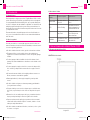 2
2
-
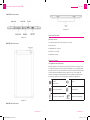 3
3
-
 4
4
-
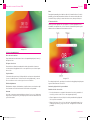 5
5
-
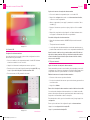 6
6
-
 7
7
-
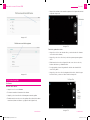 8
8
-
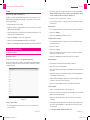 9
9
-
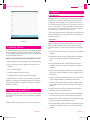 10
10
-
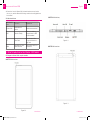 11
11
-
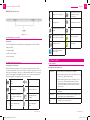 12
12
-
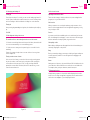 13
13
-
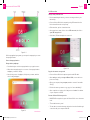 14
14
-
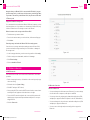 15
15
-
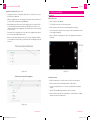 16
16
-
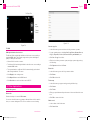 17
17
-
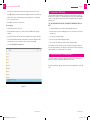 18
18
-
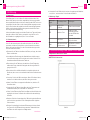 19
19
-
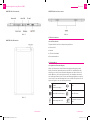 20
20
-
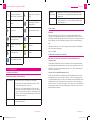 21
21
-
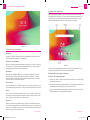 22
22
-
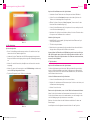 23
23
-
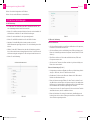 24
24
-
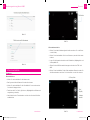 25
25
-
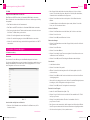 26
26
-
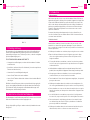 27
27
-
 28
28
-
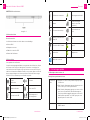 29
29
-
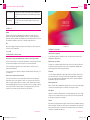 30
30
-
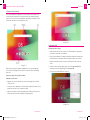 31
31
-
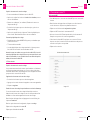 32
32
-
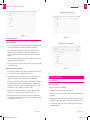 33
33
-
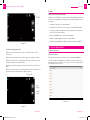 34
34
-
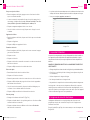 35
35
-
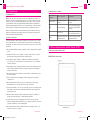 36
36
-
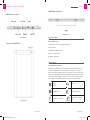 37
37
-
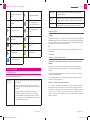 38
38
-
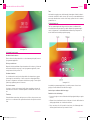 39
39
-
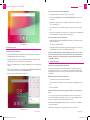 40
40
-
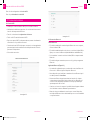 41
41
-
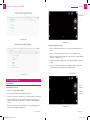 42
42
-
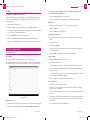 43
43
-
 44
44
-
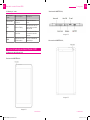 45
45
-
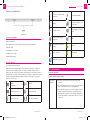 46
46
-
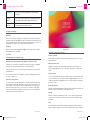 47
47
-
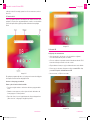 48
48
-
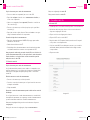 49
49
-
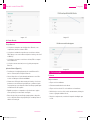 50
50
-
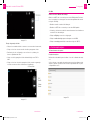 51
51
-
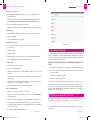 52
52
-
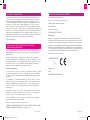 53
53
-
 54
54
in anderen Sprachen
- English: Woxter X-100 Owner's manual
- français: Woxter X-100 Le manuel du propriétaire
- español: Woxter X-100 El manual del propietario
- italiano: Woxter X-100 Manuale del proprietario
- português: Woxter X-100 Manual do proprietário
Verwandte Artikel
-
Woxter X-100 PRO Benutzerhandbuch
-
Woxter X-100 PRO Benutzerhandbuch
-
Woxter X-200 Bedienungsanleitung
-
Woxter X100 Bedienungsanleitung
-
Woxter X-70 Benutzerhandbuch
-
Woxter X-200 Benutzerhandbuch
-
Woxter X-200 Pro Benutzerhandbuch
-
Woxter Smart Pad 90 Bedienungsanleitung
-
Woxter Scriba 195 Benutzerhandbuch
-
Woxter Smart Pad 90 Bedienungsanleitung